Apple lēnām izveido piezīmes lietotni par patiesu Evernote nomaiņu. Ar iOS 11 izlaišanu, lietotņu piezīmes ir ieguvušas dažas noderīgas funkcijas, kas noteikti kārdinās jūs no pašreizējās piezīmes lietotnes. Paskatīsimies.

Tabulas
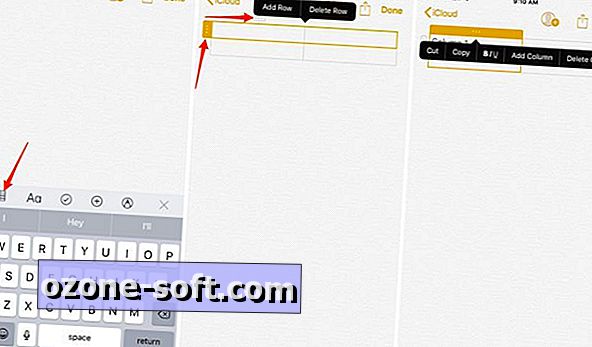
Tagad piezīmei var pievienot tabulas ar pogas pieskārienu. Tabulas ikona atrodas tieši virs tastatūras; atlasiet to, lai pievienotu 2x2 tabulu. Pievienojiet vairākas rindas vai kolonnas ar krānu galda malā, lai parādītu pogu blakus rindai vai kolonnai, kas pēc tam nodrošina iespēju pievienot vai dzēst attiecīgo vienumu.
Izveidojot tabulu, pievienojiet vai rediģējiet tekstu kā parasti.
Teksta rediģēšana
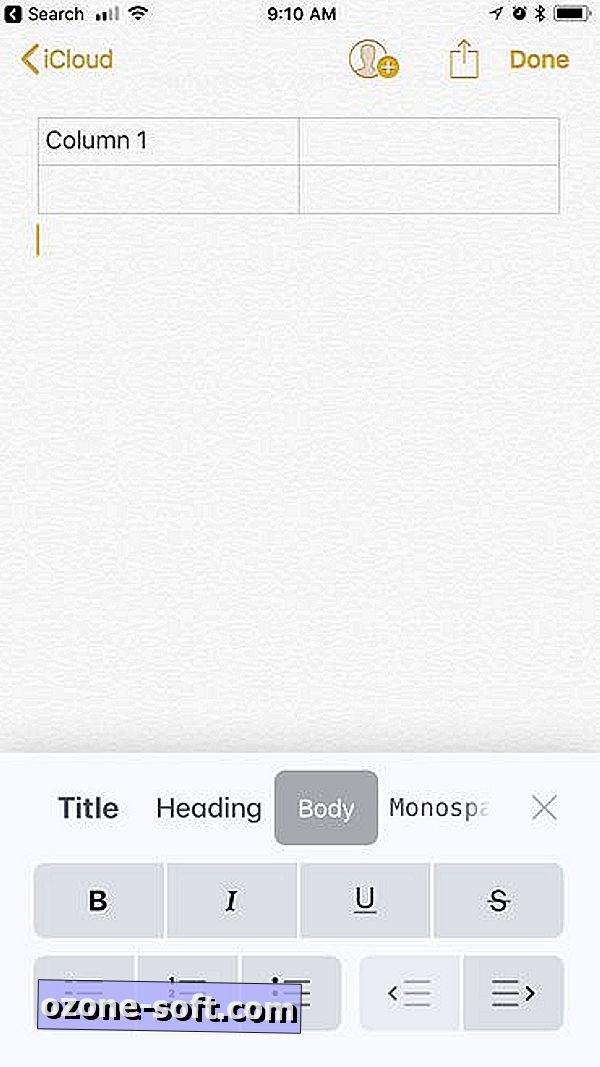
Runājot par tekstu, iOS 11 piezīmju lietotnei ir pievienoti jauni teksta rediģēšanas rīki. Pieskarieties pogai "Aa", lai atklātu jaunos teksta rīkus, kas ietver monospaced tekstu, un tipiskos teksta rediģēšanas rīkus sarakstiem, treknrakstā, slīprakstā un tā tālāk.
Skenēt dokumentus
Pavisam jauns dokumentu skenēšanas rīks ir izveidots tieši iOS 11 piezīmju lietotnē, un, atklāti sakot, ir diezgan salds. Mēs jau detalizēti esam apskatījuši šo funkciju, bet šeit ir īsa un salda versija, lietojot to: Atveriet piezīmes, atveriet vai izveidojiet piezīmi> pieskarieties plus zīmei> Skenēšanas dokumenti un pēc tam izveidojiet dokumentu. Pēc dokumenta skenēšanas jūs varat izmantot Apple Pro zīmuli Apple Pro zīmē, lai atzīmētu vai parakstītu dokumentu.
Vilkt un nomest
iPad lietotāji varēs izcelt tekstu vai izvēlēties fotoattēlu un velciet to piezīmju lietotnē, nevis ilgstošas kopēšanas un ielīmēšanas metodes vietā. Velciet un nometiet arī piezīmes starp piezīmēm lietotni.
Papīra veids
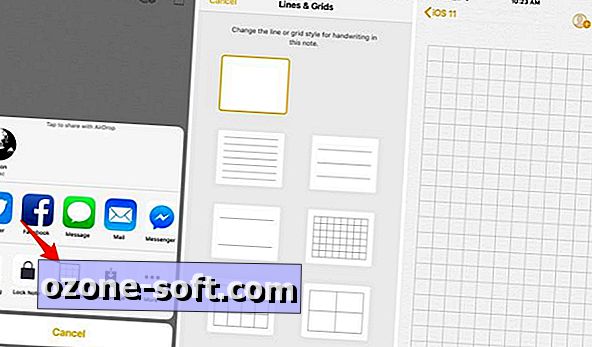
Tā vietā, lai ienestu papīra fonu, iOS Notes app ir bijis kādu laiku tagad, iOS 11 pievieno sešus jaunus dizainus. Piekļūstiet jaunajam dizainam, kad esat piezīmē ar pieskārienu pogai Share. Akciju lapas apakšējā rindā būs ikona ar nosaukumu Lines & Grids.
Izvēlieties vienu no iespējām un priecājieties par jauno izskatu.
Kontroles centrs
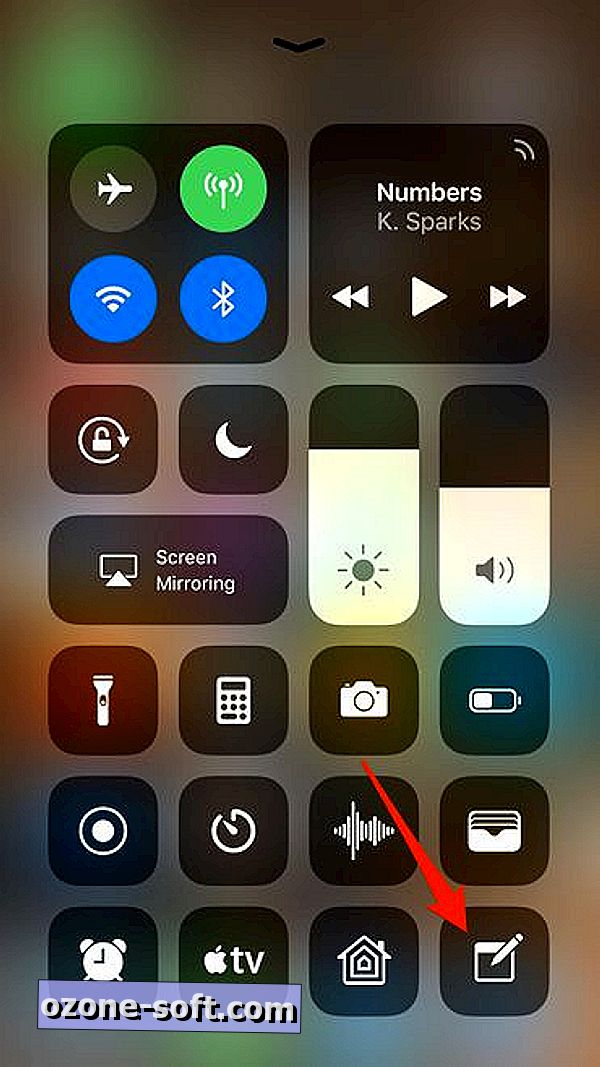
iOS 11 pārveidotais kontroles centrs pievieno īsceļus uz daudzām lietotnēm un pakalpojumiem, no kuriem viens ir lietotnes Piezīmes. Pēc piezīmju saīsnes pievienošanas vadības centram, jums būs piekļuve piezīmēm, kas paredzētas ātras domāšanas vai piezīmju ierakstīšanai, nospiežot uz augšu no bloķēšanas ekrāna. Lai pievienotu piezīmju saīsni, atveriet iestatījumus > Vadības centrs .
Lai iestatītu, vai tiek izveidota jauna piezīme, vai ja pēdējo piezīmi, kuru piekļuvāt, izmanto, kad atveras no atslēgas ekrāna, atveriet lietotni iOS iestatījumi > Piezīmes > Piekļuves piezīmes no bloķēšanas ekrāna un pielāgojiet savas preferences.
Žesti
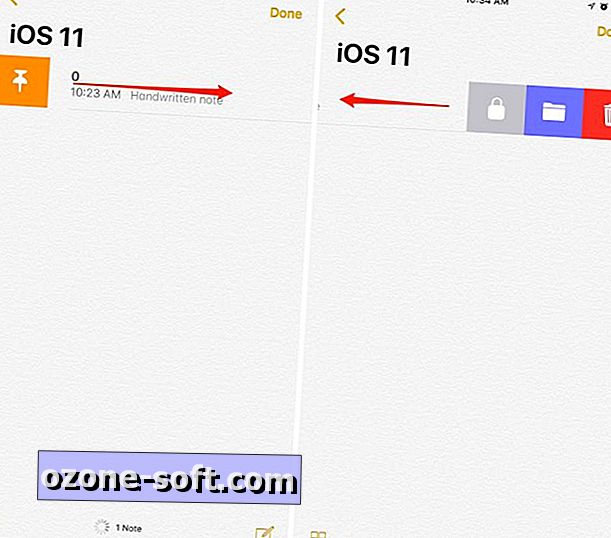
Ierīces piezīmju sarakstā ir jaunas opcijas, kad velciet pa kreisi vai pa labi atsevišķā ierakstā. Piemēram, velciet uz labo pusi ļaus pievienot piezīmi saraksta augšdaļai. Velciet pa kreisi, ļaujot bloķēt, pārvietot vai dzēst piezīmi.
Ātra izloze
Vai jums ir Apple zīmulis un iPad Pro? Jums vairs nav jāiziet zīmēšanas režīma iespējošanas process, pieskaroties ekrānam. Tā vietā, ievietojiet zīmuli tukšā laukumā piezīmē un sāciet rakstīt vai zīmēt.





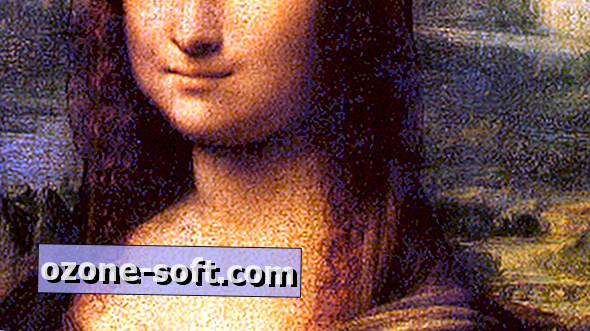







Atstājiet Savu Komentāru